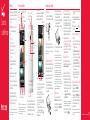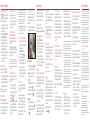HTC One Verizon Wireless Guía de inicio rápido
- Categoría
- Smartphones
- Tipo
- Guía de inicio rápido

Conozca
su teléfono
©2013 Verizon Wireless. Todos los derechos reservados.
®
BC
4. Siga las instrucciones en pantalla para
continuar.
Anote la información de su cuenta de
Google. Mantenga este documento en un
lugar seguro.
Nombre de usuario: @gmail.com
Contraseña:
Agregar otras cuentas de correo
electrónico
1. Con dos dedos, deslícese hacia abajo
desde la barra de estado para abrir la
Configuración rápida.
2. Pulse > Cuentas y sincronización >
y luego pulse el tipo de cuenta de
correo electrónico que está agregado
(por ejemplo, AOL, Exchange
ActiveSync o Microsoft Hotmail).
3. Ingrese la información de su cuenta de
correo electrónico.
4. Siga las instrucciones en pantalla
para agregar la cuenta de correo
electrónico en su teléfono.
Bloquear y desbloquear la pantalla
Para bloquear la pantalla, presione
brevemente el botón ENCENDIDO.
Para desbloquear la pantalla, presione
brevemente el botón ENCENDIDO de nuevo
y luego arrastre el icono de bloqueo o el
reloj hacia arriba. También puede deslizarse
hacia arriba desde un lugar vacío en la
pantalla de bloqueo.
NOTA: Si ha establecido un bloqueo de pantalla, se le pedirá
que proporcione sus credenciales antes de que el teléfono
se desbloquee.
2. Empuje el extremo hasta el fondo
en el orificio hasta que se expulse la
bandeja para tarjeta SIM.
3. Saque la bandeja para la tarjeta SIM y
coloque la tarjeta SIM (con los
contactos hacia abajo) en la bandeja.
4. Inserte la bandeja de la tarjeta SIM de
nuevo en la ranura.
NOTA: Al retirar la tarjeta SIM, asegúrese de volver a
insertar la bandeja de la tarjeta SIM vacía en la ranura.
*Un Módulo de Identificación del Suscriptor (Tarjeta SIM)
es una "tarjeta inteligente" que almacena información
personal, como su número de teléfono móvil, plan de
llamadas, información de cuenta y contenido, como
contactos, mensajes de texto e historial de llamadas. La
tarjeta SIM 4G de Verizon Wireless es compatible con
cualquier dispositivo certificado 4G de Verizon Wireless.
Puede mover la tarjeta SIM 4G de un dispositivo a otro
y su servicio inalámbrico funcionará sin problemas
siempre y cuando tenga un dispositivo y plan de servicios
compatibles. Para ver los dispositivos que son compatibles
con la tarjeta SIM 4G de Verizon Wireless, visite
verizonwireless.com/certifieddevice.
Encender/Apagar
Presione por unos segundos el botón
ENCENDIDO hasta que la pantalla se encienda.
Para apagarlo, desbloquee la pantalla, presione
durante unos segundos el botón ENCENDIDO y
luego pulse Apagar.
Cargar la batería
1. Conecte el teléfono al adaptador de
CA con el cable de sincronización USB.
2. Conecte el adaptador de CA en la
toma de corriente para iniciar la carga.
NOTA: Es importante cargar por completo la batería antes
de encender su teléfono.
Instalar/Retirar la tarjeta SIM*
El teléfono tiene una tarjeta SIM 4G preinstalada.
Cuando necesite quitar o reemplazar su tarjeta
SIM, consulte las siguientes instrucciones:
1. Con el teléfono hacia arriba y el panel
izquierdo hacia usted, inserte el
extremo de la herramienta para
expulsión de SIM en el pequeño
orificio junto a la ranura de la bandeja
para tarjeta SIM.
Su pantalla Inicio
Su pantalla Inicio cuenta con HTC BlinkFeed™,
una transmisión de la información y las
actualizaciones que más le interesan.
• Pulse un azulejo para ver más detalles o
hacer comentarios sobre una publicación
o actualización de estado.
• Para actualizar manualmente la
transmisión, desplácese hacia la parte
superior y baje por la pantalla.
• Desde la vista de Transmisiones, pulse la
barra de estado para desplazarse hacia
la parte superior.
• Para elegir las transmisiones que desea
mostrar, desplácese hacia la parte
superior, baje por la pantalla y pulse >
Temas y servicios.
Ahora ya está conectado a Verizon 4G LTE.
Con la velocidad y la fuerza de un rayo. Para
mayor información, visite verizonwireless.
com/4GLTE.
REGÍSTRESE en verizonwireless.com/
myverizon, para aprender a utilizar el
teléfono.
• Ir a Mi Verizon
• Haga clic en Soporte
• Haga clic en Obtenga ayuda con su
• Haga clic en Dispositivo
• Haga clic en Seleccionar otro
dispositivo
Mi Verizon le permite administrar su
cuenta, pagar su factura, comprar
accesorios, etc.
La ayuda está a su alcance en cualquier
momento en verizonwireless.com.
El Servicio a Clientes está para servirle en
el 1-800-922-0204 o en cualquier tienda
de Verizon Wireless.
Hay una Guía para el usuario disponible
a pedido, simplemente descargue una de
support.vzw.com/phones o llame al 1-866-
449-8358 para solicitar una copia.
Funciones del teléfono
Mi Verizon
NOTA: Los dispositivos y el software están en constante
evolución—las imágenes y los iconos de la pantalla que verá
aquí son solo para referencia.
Asistente de Configuración
Cuando encienda su teléfono por primera
vez, tendrá la opción de configurar
rápidamente cuentas de correo electrónico,
sincronizar contactos de los que ha hecho
una copia de seguridad en la nube, habilitar
servicios de ubicación, etc. Simplemente siga
las instrucciones en pantalla para completar
la configuración inicial de su teléfono.
Para mayor información, visite
verizonwireless. com/smartphones. Haga
clic en la ficha de Soporte, en Obtenga
ayuda con su, haga clic en Dispositivo, luego
Seleccionar otro dispositivo para obtener
asistencia para su teléfono.
Backup Assistant∞ Plus
Backup Assistant es ahora Backup
Assistant Plus. Proteja sus contactos al ir a
verizonwireless.com/baplus.
Agregar su cuenta de Google
Ahora su Gmail™, contactos de Google™ y
eventos de calendario de Google podrán
cargarse automáticamente en su teléfono.
1. Con dos dedos, deslícese hacia abajo
desde la barra de estado para abrir la
Configuración rápida.
2. Pulse > Cuentas y sincronización >
> Google > Existente.
NOTA: Si no tiene una cuenta de Google, pulse Nueva y siga
las instrucciones en pantalla para crear una. También puedes
crear una cuenta de Google en línea en google.com.
3. Ingrese su dirección de correo electrónico
y contraseña y luego pulse .
Batería no extraíble: El dispositivo está
equipado con una batería interna recargable.
No intente nunca abrir o desmontar el
dispositivo usted mismo ya que esto podría
causar daños y anular la garantía.
¡ADVERTENCIA! Por favor utilice solamente un accesorio de
carga aprobado para cargar su dispositivo. La manipulación
inadecuada del puerto de carga, así como el uso de
un cargador incompatible, pueden ocasionar danos al
dispositivo e invalidar la garantía.
3,5 mm
conector para
auriculares
cámara
conector USB
altavoz
LED de notificación
volumen
pantalla
táctil
encendido/infrarrojo (IR)
cámara frontalauricular
bandeja
para
tarjeta
SIM
inicioatrás
flash
Configuración de su teléfono
Teléfono
notificaciones
cámara
InternetMensajes
Todas las aplicaciones
Punto de
contacto
NFC

Su dispositivo inalámbrico y servicios de terceros
Verizon Wireless es el proveedor de telefonía móvil asociado
con este dispositivo inalámbrico, pero muchos servicios y
funciones prestados a través de este dispositivo inalámbrico
son proporcionados por o en conjunto con terceros. Verizon
Wireless no se hace responsable por el uso que usted le
de a este dispositivo inalámbrico o a cualquiera de las
aplicaciones, los servicios y productos que no pertenezcan
a Verizon Wireless, incluida cualquier información personal
que usted elija usar, enviar o compartir con otros. Se
aplicarán términos y condiciones, términos de uso y políticas
de privacidad específicos de terceros. Por favor revise
atentamente todos los términos y condiciones y las políticas
que sean aplicables antes de utilizar este dispositivo móvil y
cualquier aplicación, producto o servicio asociados.
Información sobre la Compatibilidad con
prótesis auditivas
Este teléfono ha sido probado y clasificado para ser utilizado
con prótesis auditivas para algunas de las tecnologías
inalámbricas que usa. No obstante, es posible que existan
algunas tecnologías inalámbricas más nuevas usadas en este
teléfono que no han sido probadas aún en este teléfono para
su utilización con ayudas auditivas. Es importante probar
las diversas características de este teléfono a fondo y en
diferentes ubicaciones, al usar su ayuda auditiva o implante
coclear, para determinar si escucha interferencias. Consulte al
proveedor de servicio o fabricante de este teléfono para mayor
información sobre compatibilidad de ayuda auditiva. Si tiene
preguntas acerca de las políticas de devoluciones o cambios,
consulte al proveedor de servicio o distribuidor del teléfono.
HTC, el logotipo de HTC, HTC One, el logotipo de HTC One,
HTC BlinkFeed y HTC Zoe son marcas comerciales de HTC
Corporation.
Google, Google Now, Gmail, YouTube son marcas comerciales
de Google Inc.
Yahoo! es una marca comercial de Yahoo! Inc.
AOL es una marca comercial de AOL Inc.
Microsoft, Windows, Windows Live, Hotmail y Activesync son
marcas comerciales de Microsoft Corp.
Twitter es una marca comercial de Twitter, Inc.
Facebook es una marca comercial de Facebook, Inc.
Bluetooth es una marca comercial de Bluetooth SIG, Inc.
LTE es una marca comercial del Instituto Europeo de Normas
de Telecomunicaciones.
Servicios basados en la ubicación
Este teléfono puede determinar su
ubicación, lo cual es útil para servicios
como navegación, compras y clima. Para
su seguridad, está configurado de manera
predeterminada para que sólo adquiera
su ubicación cuando marca 911. Para usar
servicios basados en la ubicación, vaya a
Configuración y luego toque Ubicación.
Su dispositivo inalámbrico puede determinar la ubicación física,
geográfica del mismo (y de usted) (“Información de Ubicación”)
y puede asociar la Información de Ubicación con otros datos.
Además, ciertas aplicaciones, servicios y programas son capaces
de tener acceso, recolectar, almacenar y usar la Información
de ubicación y divulgar dicha Información de ubicación a otros.
Debe tener precaución al determinar si desea o no poner a
disposición de otros la Información de ubicación y debe revisar
todas las políticas aplicables de terceros antes de otorgar
el acceso. Para limitar un posible acceso no autorizado a la
Información de ubicación, Verizon Wireless ofrece diversos
mecanismos y configuraciones para administrar el acceso a los
datos de ubicación. Al activar los servicios de ubicación usted
está permitiendo el acceso a terceros hacia la Información
de Ubicación a través de software, controles o componentes
periféricos que usted elija descargar, añadir o acoplar al
dispositivo inalámbrico o a través del acceso a Internet,
funciones de mensajería u otros medios y usted está autorizando
a Verizon Wireless recabar, usar y divulgar su Información de
Ubicación conforme se requiera para proporcionarle cualquier
servicio de ubicación que usted haya activado.
VZ Navigator®
Obtenga mapas 3D y navegaciones de
voz GPS Premium con alertas de tráfico
verbales en tiempo real. Encuentre
horarios de películas, informaciones de
evento y estaciones de servicio. Vaya a
verizonwireless.com/navigator.
Aproveche al máximo su teléfono
Explore las funciones y características del
teléfono en la palma de su mano.
En la pantalla Inicio del teléfono,
pulse > Ayuda y luego pulse Consejos y
ayuda para descargar los últimos videos
de “Cómo” y “Enséñame”.
Consejos y ayuda tiene toda la
información necesaria para aprovechar al
máximo su teléfono.
Compartir contenido mediante NFC*
No espere para compartir esa foto de
vacaciones perfecta o ese blog genial que
escribió.
Use NFC para compartir al instante una foto,
un sitio web o la información de contacto con
otro dispositivo habilitado para NFC.
*Transmisión de datos en proximidad
1. Con dos dedos, deslícese hacia abajo
desde la barra de estado y luego pulse .
2. En Inalámbrico y redes, pulse Más y
luego seleccione la opción NFC.
3. Abra la foto, el sitio web o el contacto
que quiere compartir.
4. Coloque su teléfono junto al otro
dispositivo habilitado para NFC y
luego pulse la pantalla para compartir
lo que está viendo.
HTC TV y HTC Remoto
Simplifique su experiencia de
entretenimiento en la sala de estar con la
aplicación HTC TV y HTC remoto. Estas
aplicaciones incluyen una potente guía
electrónica de programación y un control
remoto en el teléfono para que siempre esté
en control de lo que ve, en cualquier ocasión.
En la pantalla Inicio de su teléfono,
pulse > TV.
Protecciones de Verizon
Servicios y aplicaciones de seguridad para
la familia. Obtenga las controles parentales
más sólidos. Vaya a verizonwireless.com/
safeguards.
My Verizon Mobile
Use My Verizon Mobile para acceder a su
cuenta de Verizon Wireless desde su mismo
teléfono. Vea el uso de llamadas, mensajes
y datos, revise y pague su factura, etc.
En la pantalla Inicio, pulse > My Verizon
Mobile.
Global Ready™
Verizon Wireless lo mantiene conectado
dando la vuelta a la esquina o dando la
vuelta al mundo. Para ver información
actualizada sobre destinos y tarifas, vaya a
verizonwireless.com/tripplanner.
Tonos de Verizon
Busque, previsualice, compre y administre
tonos de llamada y de devolución de
llamadas de sus artistas favoritos en un
solo lugar.
En la pantalla Inicio de su teléfono,
pulse > Verizon > Tonos de Verizon.
Para mayor información, vaya a
verizonwireless.com/mediastore.
Tienda de medios
Encuentre aplicaciones para entretenimiento,
viajes, productividad, navegación, tonos
de retorno en llamadas, tonos de llamada,
juegos, fondo de pantalla, etc.
Vaya a verizonwireless.com/mediastore.
Para mayor información y precios, vaya a
verizonwireless.com.
Pueden aplicarse cargos por datos.
Web Móvil
Conéctese en movimiento. Puede leer las
últimas noticias, obtener información del
tiempo y seguir sus acciones bursátiles.
Disfrute el contenido HTML5 y deje de
moverse hacia la izquierda y derecha. La
adaptación de texto del navegador web
ajusta automáticamente el texto al ancho
de su pantalla.
En la pantalla Inicio de su teléfono,
pulse Internet .
Puede sacar aún más provecho de su teléfono
con música, tonos de llamadas, papeles
tapiz, aplicaciones y juegos. Manténgase
actualizado con Twitter y Facebook.
Instalar aplicaciones
Hay cientos de miles de aplicaciones
disponibles para descargar desde Google Play.
1. Desde la pantalla Inicio, pulse >
Play Store > Aplicaciones.
2. Navegue o busque el elemento que
desea descargar y luego selecciónelo.
3. En la pantalla de detalles de la
aplicación, pulse Instalar (para
aplicaciones gratuitas) o pulse el
precio (para aplicaciones pagadas).
4. Siga las instrucciones en pantalla para
descargar e instalar la aplicación.
Google Now
¿Quiere conocer el clima o el tiempo que le
llevará llegar al trabajo antes de comenzar
el día? Google Now™ le brinda información
rápida y actualizada que a usted le interesa,
sin tener que buscarla.
Para obtener Google Now, configure una
cuenta de Google en el teléfono y luego
presione durante unos segundos .
Correo electrónico
Revise correos electrónicos sobre la marcha
con populares cuentas de correo electrónico
basadas en Internet como AOL® Mail, Gmail,
Hotmail®, Verizon.net y Yahoo!® Mail.
Seleccionar su pantalla Inicio
Presionar lo regresa a la pantalla Inicio
predeterminada, que es el HTC BlinkFeed.
Puede cambiar su pantalla Inicio.
1. Con dos dedos, deslícese hacia abajo
desde la barra de estado para abrir la
Configuración rápida.
2. Pulse Configuración > Personalizar >
Personalizar la pantalla Inicio.
3. Pulse durante unos segundos la
pantalla que desea establecer como
su pantalla Inicio y luego arrástrela
hacia Establecer como Inicio.
4. Personalice aún más la pantalla Inicio
seleccionada al agregar controles,
iconos de aplicaciones, carpetas y
accesos directos.
Hacer una llamada
En la pantalla Inicio, pulse , y luego
realice una de las siguientes acciones:
• Marque el número y luego pulse Llamar.
• Deslícese hacia la ficha Contactos,
pulse el contacto a quien desea llamar y
luego pulse un número de teléfono.
NOTA: Las opciones disponibles dependerán de la
información que haya guardado para el contacto.
Recibir una llamada
Pulse Responder o Rechazar.
O si la pantalla está apagada, se encenderá
y mostrará la pantalla Bloqueo. Arrastre
o hacia arriba de la pantalla para
responder o rechazar la llamada.
Configurar el Correo de voz
1. En la pantalla Inicio, pulse .
2. Marque
*
86 (
*
VM) y pulse Llamar.
Si escucha un saludo, pulse
#
para
interrumpirlo y siga el tutorial de
configuración.
Acceder al Correo de voz
Desde su teléfono—marque
*
86 y
pulseLlamar. Cuando escuche el saludo,
pulse
#
para interrumpirlo y siga las
instrucciones.
Desde cualquier teléfono—marque su
número de teléfono móvil. Cuando escuche
el saludo, presione
#
para interrumpirlo,
siga las instrucciones.
NOTA: Los buzones de correo de voz que no hayan sido
configurados dentro de 45 días serán cancelados. Su buzón
de correo de voz no está protegido con una contraseña
hasta que usted haya creado una contraseña al seguir el
tutorial de configuración.
Usar el Buzón de voz visual
Vea una lista de mensajes sin marcar en
un correo de voz. Escuche o borre con sólo
tocar un botón.
1. Si es usted un nuevo suscriptor de
Verizon, primero marque
*
86 para
configurar su servicio de correo de voz.
2. En la pantalla Inicio, pulse >
Buzón de voz .
3. Pulse Aceptar en el mensaje de Buzón
de voz visual, pulse Buzón de voz
visual, y siga las indicaciones para
descargarlo y empezar a usar Buzón
de voz visual.
Aplicaciones y más
Información del cliente
Tenga en cuenta que la configuración de Buzón de voz visual
puede demorar cinco minutos. Su contraseña y los mensajes del
correo de voz se guardarán en el teléfono y los mensajes estarán
disponibles para cualquiera que tenga acceso al teléfono.
Para restringir el acceso no autorizado al correo de voz,
considere bloquear el dispositivo cuando no esté en uso.
Para cancelar su servicio de Buzón de voz visual, vaya a
verizonwireless.com/myverizon o contacte a Servicio a Clientes.
Es necesario quitar V Block para usar Buzón de voz visual. Se
aplican cargos por datos sólo por la descarga de la aplicación,
que requiere aproximadamente 1 MB de datos.
Conectar un Dispositivo Bluetooth®
1. Con dos dedos, deslícese hacia abajo
desde la barra de estado para abrir la
Configuración rápida.
2. Pulse Bluetooth para activar
Bluetooth y luego pulse .
3. Pulse el nombre del dispositivo
Bluetooth en la lista. Entonces su
teléfono automáticamente intenta
emparejarse con el dispositivo.
4. Si el emparejamiento automático falla,
ingrese la contraseña suministrada
con el dispositivo Bluetooth.
Mejor sonido
La aplicación Música de HTC mantiene
todos sus servicios y fuentes de música en
un solo lugar.
Ya sea que esté escuchando música,
mirando un video en YouTube® o jugando
un juego, disfrutará de una experiencia
de sonido rica y auténtica a través de
altavoces estéreo frontales duales, la
integración de Beats Audio™ y potentes
amplificadores integrados.
Capturar fotos y videos
Con la cámara, los efectos y las escenas
de vanguardia, puede capturar fotos y
videos increíblemente claros en cualquier
momento del día.
Y con HTC Zoe™, puede capturar recuerdos
con sonido y ver cómo sus fotos cobran vida.
Tomar Fotos de HTC Zoe
1. En la pantalla Inicio, pulse Cámara .
Si la pantalla está bloqueada, arrastre
hacia arriba de la pantalla para
iniciar la aplicación Cámara.
2. Pulse .
3. Apunte la cámara hacia lo que quiera
capturar y luego pulse .
Su foto de HTC Zoe es capturada cuando el
botón disparador cambia a rojo .
Capturar un video
1. En la aplicación cámara, apunte a lo
que quiera grabar y luego pulse .
2. Cuando haya terminado de grabar,
pulse .
Comience a usar su teléfono
-
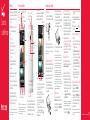 1
1
-
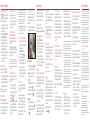 2
2
HTC One Verizon Wireless Guía de inicio rápido
- Categoría
- Smartphones
- Tipo
- Guía de inicio rápido
Artículos relacionados
-
HTC One Max Verizon Wireless Guía de inicio rápido
-
HTC Desire 626 Verizon Wireless Guía de inicio rápido
-
HTC Desire 526 Verizon Wireless Guía de inicio rápido
-
HTC Rhyme Verizon Wireless Guía de inicio rápido
-
HTC One M8 Verizon Wireless Guía de inicio rápido
-
HTC Desire 612 Verizon Wireless Guía del usuario
-
HTC One Remix Verizon Wireless Guía del usuario
-
HTC One M8 for Windows Verizon Wireless Guía del usuario
-
HTC One Remix Verizon Wireless Guía de inicio rápido
-
HTC One M8 Verizon Wireless Guía del usuario